苹果笔记本刷新快捷键设置的完全指南(快速掌握苹果笔记本刷新快捷键,提升工作效率)
苹果笔记本一直以来以其出色的性能和友好的用户界面而受到用户的喜爱。在日常使用中,刷新页面是一个经常需要操作的任务。通过设置合适的刷新快捷键,可以极大地提升工作效率。本文将详细介绍如何在苹果笔记本上设置刷新快捷键,并提供一些常用的刷新快捷键选项,以帮助读者更好地利用笔记本电脑。

为什么设置刷新快捷键很重要
通过设置刷新快捷键,可以避免频繁使用鼠标右键或菜单栏来进行刷新操作,节省时间并提高工作效率。
如何打开系统偏好设置
点击苹果菜单,选择“系统偏好设置”来打开系统设置界面。
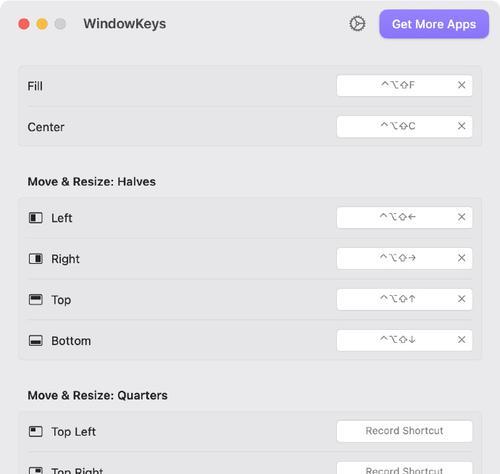
进入键盘设置
在系统设置界面中,找到并点击“键盘”选项,进入键盘设置界面。
选择“快捷键”选项
在键盘设置界面中,选择“快捷键”选项,这是设置各种快捷键的地方。
点击左侧的“App快捷键”
在快捷键设置界面中,点击左侧的“App快捷键”选项,这是针对特定应用程序设置快捷键的地方。
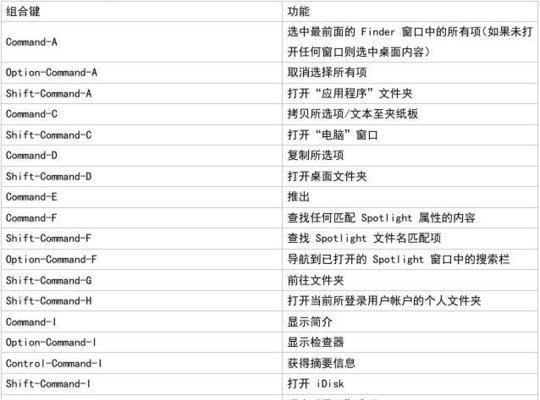
点击右下方的“+”按钮
点击右下方的“+”按钮来添加新的快捷键。
选择应用程序
在弹出的窗口中,选择想要设置刷新快捷键的应用程序。
输入菜单标题
在菜单标题一栏中输入“刷新”或者其他你想要设置的刷新快捷键对应的菜单标题。
选择刷新快捷键
在快捷键一栏中按下你想要设置的刷新快捷键组合,例如“Command+R”。
点击“添加”按钮
点击窗口右下方的“添加”按钮来保存设置。
重复以上步骤
如果你想要设置其他应用程序的刷新快捷键,可以重复以上步骤。
常用的刷新快捷键选项
除了“Command+R”之外,还有一些其他常用的刷新快捷键选项,如“Command+Shift+R”用于强制刷新页面。
个性化设置
根据自己的使用习惯和工作需求,可以个性化设置不同应用程序的刷新快捷键,提高工作效率。
实践和适应
刷新快捷键设置好之后,需要一些实践和适应时间才能真正体会到它的好处。多次使用后,你会发现工作效率得到了大幅提升。
通过本文的指导,你可以轻松地在苹果笔记本上设置刷新快捷键,并根据自己的需求选择合适的快捷键组合。这将大大提高你的工作效率,让你更加方便地进行页面刷新操作。快来试试吧!













